2024年9月2日以降、メルカリで生体認証が必須になると発表されました。
その他の方法でログインはできませんとのことですが、PCからはログインできなくなってしまうのでしょうか。

今回は、メルカリの生体認証について、PCの場合はどうなるのかを調査していきます。


2024年9月2日以降、メルカリで生体認証が必須になる
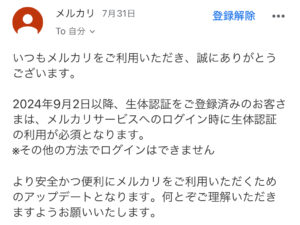
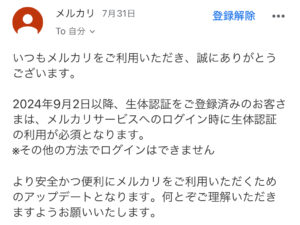
2024年9月2日以降、生体認証を登録済みのお客様は、メルカリサービスへのログイン時に生体認証の利用が必須となります。
これにより、ユーザーは指紋や顔認証を利用してアカウントにアクセスできるようになるようです。
「パスキー」を使用しており、iPhoneはTouch IDまたはFace ID、Androidは指紋、虹彩、顔、または画面ロック認証(PIN、パターン)を使用します。
不正ログインを防ぎ、安全性が改善されるようです。
メルカリ生体認証の設定方法
メルカリ生体認証の設定方法は以下の方法で行うことができます。
- メルカリアプリにログインし、「マイページ」>「個人情報設定」>「生体認証」と進む
- 「生体認証を登録する」を選択
- 登録済みの電話番号にSMSで送信された認証番号を入力し、「認証して完了する」を選択
- 生体認証を行う
- パスキー対応端末の場合、「続ける」を押す
メルカリの生体認証「パスキー」の利用には以下の条件があります。
生体認証の対応OS
- iOS 15.0以降
- Android 7.0以降
2台目以降の登録
- iOS 16.0以降
- Android 9.0以降
端末の初期化や機種変更時の再設定
- 新しい端末で再設定する必要がある
- 再設定する際は、機種変更前の端末で操作する必要がある
メルカリ生体認証が利用できない時の対処法
メルカリの生体認証が利用できない時は以下の対処法を試してみてください。
- OSのバージョンが古い場合は、最新バージョンにアップデートする
- アプリが最新バージョンでない場合は、アップデートする
- アプリのキャッシュを削除する
- アプリおよび端末を再起動する
- 通信環境を確認する
- アプリを再インストールする
- Androidの場合、Google Play開発者サービスをアップデートする
上記の方法を試しても解決しない場合は、メルカリ事務局に問い合わせることをお勧めします。
PCからのログインはどうなる?
PCからメルカリにログインされている方もいると思います。
PCに指紋や顔認証機能が付いていないユーザーもPCでもこれまで通りの手順でログインができます。
ただし生体認証を設定しない場合、メルカリにログインする際に、これまで通りの二段階認証になると思われます。
IDとパスワードの入力に加え、スマートフォンへのSMSで送信される認証コードを使った二段階認証
しかし、新たに導入される「パスキー」は、主に生体認証デバイス(指紋センサーや顔認証システム)を使用することを前提としており、PC版のユーザーにとっては新たなチャレンジとなるかもしれません。
生体認証を設定しないとどうなるのか
メルカリ生体認証を設定しないとどうなるのかというと、
ログインできなくなるわけではありません。
生体認証を登録しているユーザーのみログイン時に生体認証が必須になるようです。
生体認証に対応していない端末を利用している場合や、セキュリティ上の懸念から生体認証を利用したくない場合は、設定しなくてもメルカリを利用できます。
生体認証のメリット
ただし、生体認証を設定することで、以下のようなメリットがあります。
①パスワード入力の手間が省ける
- 生体認証(指紋、顔認証など)を使えば、パスワードを入力する必要がなくなるため、ログイン時の手間が大幅に軽減されます。
②セキュリティが強化される
- パスワードは盗まれたり推測されたりするリスクがありますが、生体認証情報は個人固有のものなので、第三者による不正アクセスのリスクが大幅に低減されます。
- 生体認証は本人確認が確実なため、パスワードよりもセキュリティ面で優れています。



まとめ
今回は、メルカリ生体認証設定しないとどうなる?PCからの設定方法は?についてまとめました。
メルカリ生体認証は設定しなくても9月2日以降もログインできることがわかりました。
PCからもこれまでと同様にログインできます。
しかし、不正ログインなどを防ぐためにセキュリーティ強化を考えると生体認証を取り入れるのもいいかもしれません。